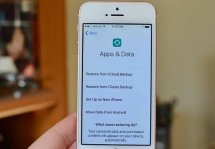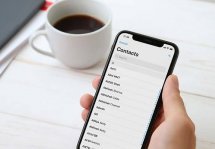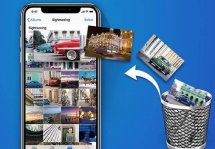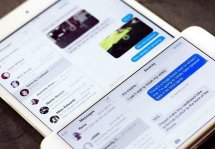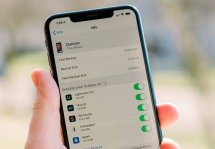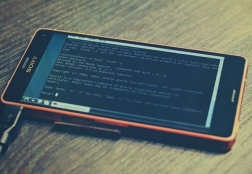Как можно достать контакты из резервной копии iPhone
Статьи и Лайфхаки
Информация о том, как достать контакты из резервной копии iPhone, также окажется не менее необходимой в процессе последующей эксплуатации устройства.
Следует уточнить, что резервному копированию не подлежат те данные, которые синхронизируются через iTunes с мобильным устройством. В частности, это могут быть программы, видеофайлы свыше 2 гигабайт, различные подкасты, аудиофайлы и т.д.
Тем не менее, приложение создаёт резервные копии контактов, что особенно полезно в том случае, если пользователь приобретает новый смартфон на базе iOS.
Кроме того, контакты подлежат резервному копированию для того, чтобы устройство было способно сохранять списки избранного и последние вызовы.
Резервные копии могут быть созданы пользователем самостоятельно через «облачную» службу iCloud. Это также позволит избежать потери важных данных.
Подготовка к извлечению

- Достаточно распространёнными являются ситуации, когда iPhone разбивают или повреждают иным способом. Контакты не сохранились нигде, кроме как в резервной копии. Как же извлечь оттуда адресную книгу?
- Следует отметить, что в извлечении контактов из мобильного устройства задействовано непосредственно приложение iTunes, а потому пользователю обязательно понадобится его резервная копия.
- Кроме того, ему потребуется установленный на компьютере браузер Mozilla Firefox и специальная программа iPhone Backup Extractor. Несмотря на то, что она на английском языке, пользователь легко сможет извлечь контакты, следуя нашей инструкции.
- Программа iPhone Backup Extractor работает не только со смартфоном, но и с плеером и планшетом iOS. Она очень простая и удобная в использовании. Скачать её можно в сети совершенно бесплатно.
Использование программы iPhone Backup Extractor
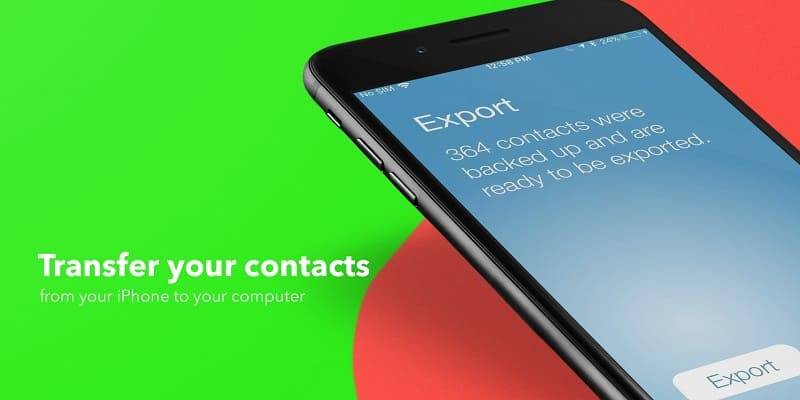
- Для начала открываем программу. Появляется диалоговое окно с запросом «Check For Updates automatically» («Проверять обновления автоматически»), жмём «Don’t Check» («Не проверять»).
- Находим снизу кнопку «Read Backups» («Просмотреть бэкапы»). Открывается список, просматриваем его и выбираем необходимую резервную копию. Нажимаем «Choose» («Выбрать»).
- В самом низу списка видим пункт «iOS Files» («Файлы iOS»). Выбираем «Extract» («Извлечь») и папку, куда извлечь информацию – «Extract Here». Ждём, пока файлы извлекутся и откроются. Появляется окно «iOS Files» («Файлы iOS»).
- Выбираем «Library» («Библиотека») ? «Address Book» («Адресная книга»). В полученном массиве нас интересует именно файл «Address Book». В колонке справа мы видим файл адресной книги с совершенно неудобоваримым расширением.
- Его надо скопировать куда-нибудь поближе – например, на рабочий стол. Для этого кликаем правой кнопкой мыши по файлу, выбираем «Скопировать», кликаем правой кнопкой по рабочему столу компьютера и нажимаем «Вставить».
- Закрываем окно программы iPhone Backup Extractor. На рабочем столе видим нужный нам файл «Address Book» с прежним расширением.
- Открываем браузер Mozilla Firefox. Добавляем расширение под названием «SQLite Manager», которое позволяет работать с последней базой данных. У нас она уже есть.
- В меню «Инструменты» выбираем «SQLite Manager», после чего откроется новое окно и появится вопрос «Менеджер SQLite – Открыть с последней базой данных?» Нажимаем «ОК».
- Появится окно с предупреждением «SQLite Manager Alerts». Также подтверждаем, нажав кнопку «ОК».
- Открывается «Менеджер SQLite». Выбираем в верхней панели инструмента жёлтый значок с изображением раскрытой папки (4-ый по счёту). Это кнопка «Открыть файл».
- Выбираем нашу адресную книгу («Address Book» с прежним расширением), формат «Все файлы» ? «Открыть». В появившемся окне выбираем 3-ю по счёту вкладку «Выполнить запрос».
- Копируем фрагмент кода, который, находится в описании программы (keygen), и нажимаем «Выполнить». Мы получили список контактов. Теперь их надо экспортировать.
- Нажимаем кнопку «Действия» ? «Сохранить в формате cvv». Откроется новое окно. В строке «Сохранить как» будет видна папка output.cvv, которую мы сохраняем.
- Закроет программу «SQLite Manager» красная круглая кнопка, найти которую можно будет слева вверху. Сворачиваем Mozilla Firefox. Переходим на рабочий стол компьютера и проверяем созданный файл с расширением cvv.
- Правой кнопкой кликаем по нему, выбираем «Открыть» ? «Открыть в программе» ? «Numbers» («Номера»). Открывается окно, в котором видим извлечённые контакты.
- Мы получили адресную книгу из резервной копии.
Подписывайтесь на нас в Telegram и ВКонтакте.

Сергей Семенов, 31 год
Аналитик, журналист, редактор
Настоящий мобильный эксперт! Пишет простым и понятным языком полезные статьи и инструкции мобильной тематики, раздает направо и налево наиполезнейшие советы. Следит за разделом «Статьи и Лайфхаки».
Информация полезна? Расскажите друзьям
Похожие материалы
Анекдот дня
Фотографируемся с девушкой на телефон. — Ну и рожа! — Ты на мою посмотри! — А я о твоей и говорил.
Загрузить ещеПоделиться анекдотом:
Факт дня
Apple начала работу над планшетом iPad раньше, чем над смартфоном iPhone, однако появился он на рынке гораздо позже.
Больше подробностейПоделиться фактом:
Совет дня
Если ваш смартфон поддерживает NFC, вы можете быстро расплачиваться с его помощью на многих заправочных станциях и заведениях общепита.
А почему?Поделиться советом:
Цитата дня
«Цени вещи не за то, сколько они стоят, а за то, сколько они значат».
(с) Пауло Коэльо.Загрузить еще
Поделиться цитатой:
Угадаешь? Тогда ЖМИ!
Советуем глянуть эти материалы
Какое слово закрашено?

мда уж, не угадал!
ого, а ведь верно!
- Женой
- Умнее
- Интереснее
- Красивее
Интересно!